Situatie
Nu de puține ori se întâmplă să fim nemulțumiți de performanțele laptop-ului care pare că nu ”se mișcă” așa de repede pe cât am dori. În continuare voi prezenta câteva setari care îmbunătățesc viteza de răspuns a sistemulul, nu fac minuni dar aduc un spor de viteză.
Solutie
Pasi de urmat
Se intră în Control Panel
1.Ca să ne fie mai ușor, selectăm View by: Category
Apare fereastra cu opțiuni de bază dar pe noi ne interesează opțiunile avansate, clicl pe Change advanced Power settings. Dacă s-au facut modificări anterioare e bine să se reseteze setarile, dând clic pe Restore default settings for this plan (este sub Change advanced Power settings).
Setările pe care le facem în continuare oferă un echilibru între autonomie (atunci când suntem pe baterie) și performanță (când suntem conectați la priză). Se vor face setările așa cum apar în imagini. Nu trebuie modificate decât ce se arată, restul fiind setate corespunzător (daca nu au fost modificate între timp, caz în care e bine să fie resetate la setările implicite
Hard disk – dupa cât timp de inactivitate se oprește hard disk-ul pentru a economisi enegrie. Pentru a se dezactiva oprirea hard disk-ului, vom scrie cifra ”0” în căsuța ”Plugged in”
Placa video. În cazul de față e vorba de o placă video Intel dar la fel e si pentru alte placi video (AMD, Nvidia, ATI) pentru performanță maxima se alege opțiunea corespunzătoare. Unele setari de performanță pentru placa video se regăsesc în setarile driverului video (dacă a fost instalat acest driver)
Ce se întâmplă când apăsăm pe butoanele de pornire, sleep și când închidem capacul. Aici e vorba și de preferințele personale. Dacă vrem ca laptop-ul să intre în sleep când închidem capacul sau nu, etc. Opțiunile următoare sunt făcute pentru a permite reluarea lucrului foarte rapid, fără a aștepta ca să revina laptop-ul din stand-by.
Setari pentru PCI-Express. PCI-Express e interfața dintre unele componente (placa video, retea, sunet) și restul sistemului. Impactul asupra performanței se vede mai ales la placa video.
Placa de rețea wireless. Setarea Maximum performance nu se comportă tot timpul corect, adica nu ofera performanță maximă și prin urmare e bine să alegem Low power saving

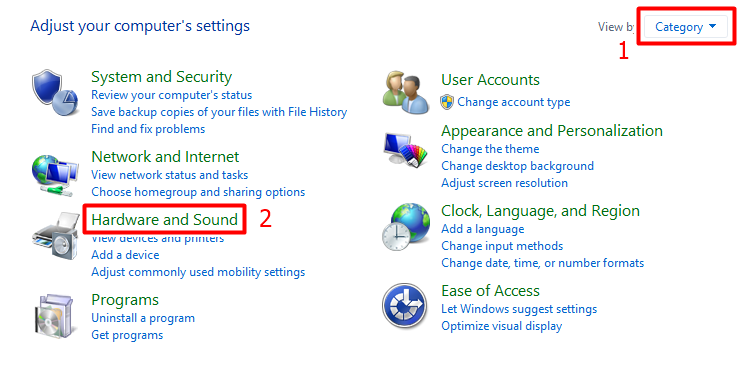
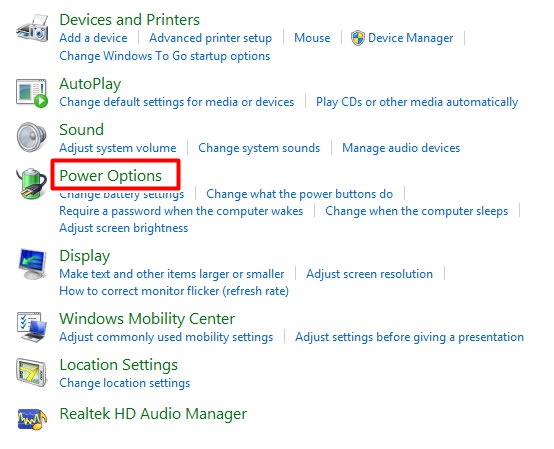

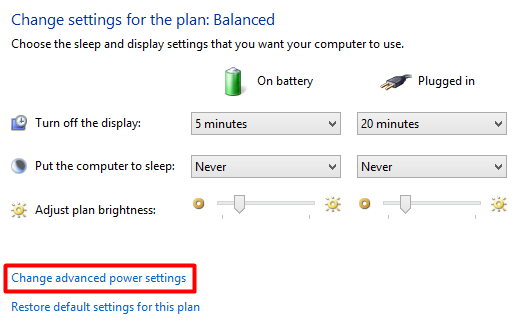
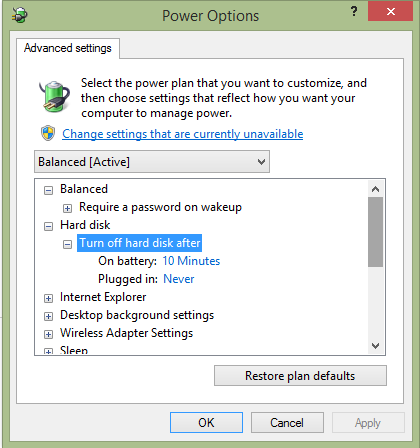

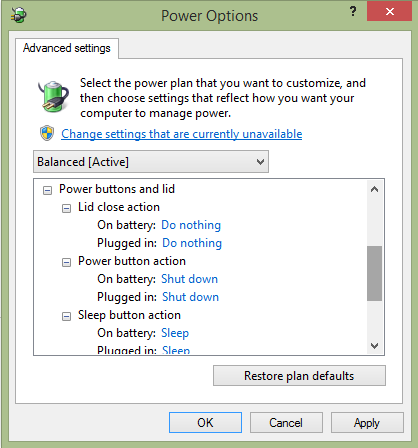
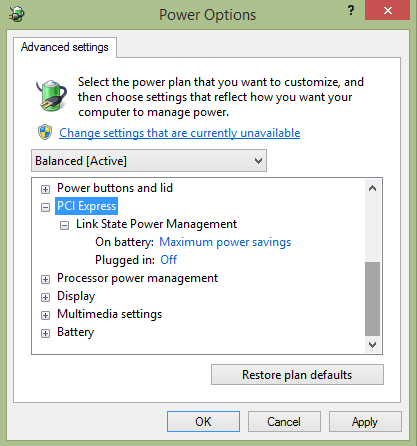
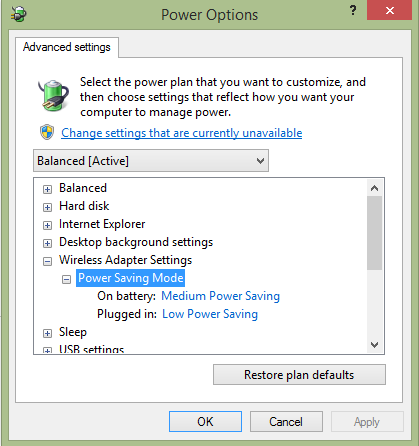
Leave A Comment?